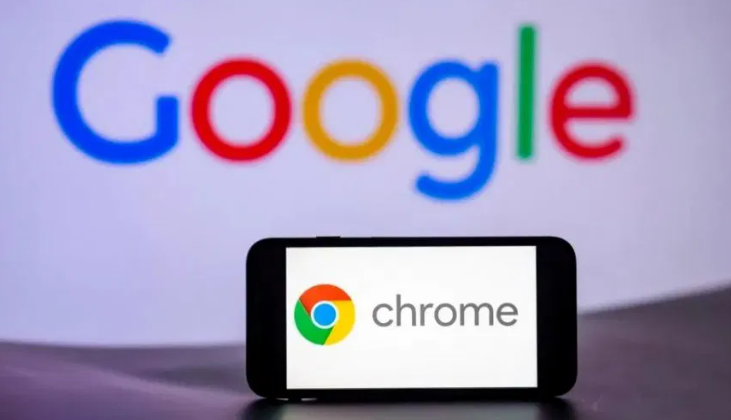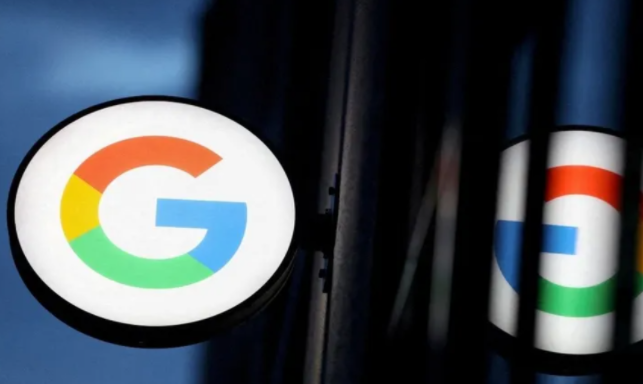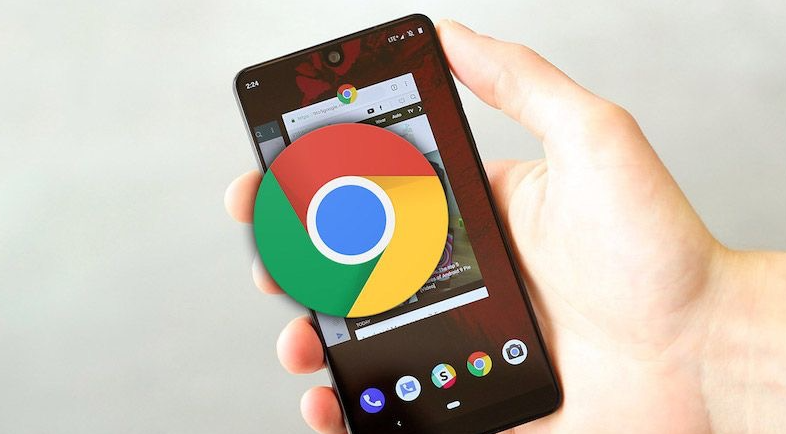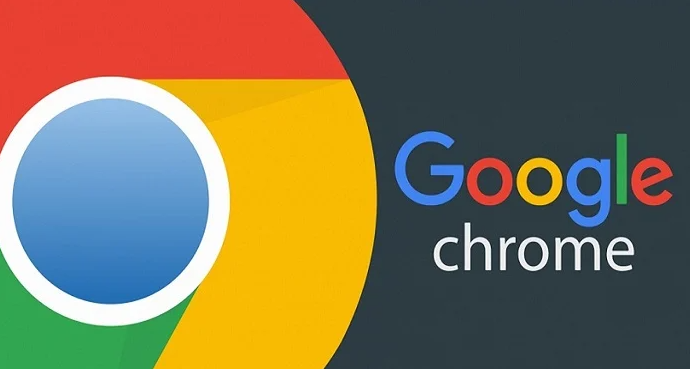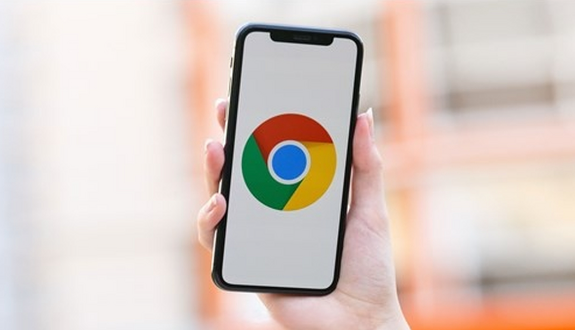
1. 清理本地磁盘空间:首先,您可以使用Windows自带的磁盘清理工具来清理本地磁盘空间。打开“此电脑”,右键点击要清理的磁盘,选择“属性”,然后点击“磁盘清理”。勾选需要清理的项目,点击“确定”即可。
2. 删除临时文件:临时文件可能会占用大量的磁盘空间。您可以使用第三方软件(如CCleaner)来清理临时文件。
3. 卸载不需要的程序:检查您的电脑上是否安装了不必要的程序,如果有,可以卸载它们以释放磁盘空间。
4. 调整虚拟内存:虚拟内存是计算机为了提高性能而创建的一个内存区域。如果您的虚拟内存设置得太低,可能会导致磁盘空间不足。您可以在“控制面板”中找到“系统和安全”>“系统”>“高级系统设置”,在“性能”选项卡下调整虚拟内存的大小。
5. 关闭休眠功能:如果您的计算机设置了休眠功能,并且开启了很长时间,那么可能会占用大量的磁盘空间。您可以在“控制面板”中找到“电源选项”,在“选择电源按钮的功能”中关闭休眠功能。
6. 使用云存储服务:如果您的本地磁盘空间确实不足,可以考虑使用云存储服务(如Google Drive、Dropbox等)来保存文件。这样,即使本地磁盘空间不足,您仍然可以从云端访问这些文件。